
win10添加过时硬件
时间:2024-11-11 来源:网络 人气:
Win10系统如何添加过时硬件——详细指南
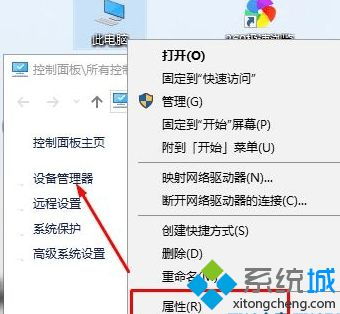
一、准备过时硬件的驱动程序

在添加过时硬件之前,您需要确保已经找到了该硬件的驱动程序。您可以从硬件制造商的官方网站下载驱动程序,或者尝试使用Windows Update自动搜索并安装驱动程序。如果没有找到合适的驱动程序,您还可以尝试使用Windows 7或Windows 8的驱动程序,因为它们与Windows 10兼容性较好。
二、打开设备管理器

1. 在Win10桌面上,右键单击“此电脑”图标,选择“属性”。
2. 在系统属性窗口中,点击左侧的“设备管理器”。
3. 打开设备管理器后,您将看到所有已安装的硬件设备列表。
三、添加过时硬件
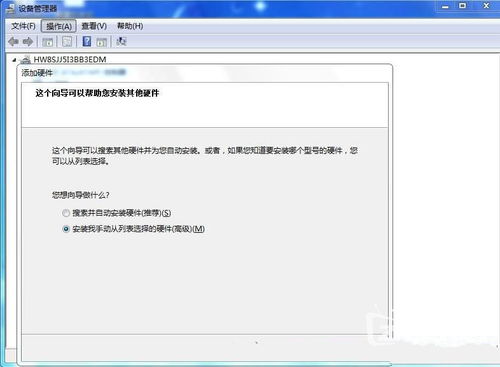
1. 在设备管理器中,找到您想要添加的过时硬件类别,例如“通用即插即用设备”。
2. 右键单击该类别,选择“添加过时硬件”。
3. 在弹出的“添加过时硬件向导”中,点击“下一步”。
4. 选择“我手动从列表选择硬件”,然后点击“下一步”。
5. 在“硬件类型”列表中,找到您要添加的过时硬件类型,例如“视频控制器”。
6. 在“制造商”和“型号”列表中,选择相应的选项,或者选择“从列表中选择硬件”手动输入硬件信息。
7. 点击“下一步”,然后点击“完成”。
四、安装驱动程序

1. 在设备管理器中,找到带有黄色感叹号的过时硬件设备。
2. 右键单击该设备,选择“更新驱动程序软件”。
3. 在弹出的窗口中,选择“浏览计算机以查找驱动程序软件”。
4. 选择您之前下载的驱动程序文件,然后点击“下一步”。
5. 等待驱动程序安装完成,然后重新启动计算机。
五、注意事项
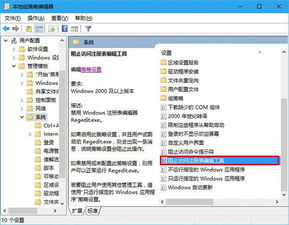
1. 在添加过时硬件时,请确保您的Windows 10系统已更新到最新版本,以避免兼容性问题。
2. 如果您在添加过时硬件时遇到问题,可以尝试使用Windows 7或Windows 8的驱动程序。
3. 在安装驱动程序时,请确保您已关闭杀毒软件,以避免误报。
4. 如果您在添加过时硬件时遇到权限问题,可以尝试以管理员身份运行设备管理器或驱动程序安装程序。
相关推荐
教程资讯
教程资讯排行













